隨著電腦的普及和套用的廣泛,Windows系統已經成為數百萬使用者的首選作業系統。然而,在使用Windows系統的過程中,我們經常會遇到一些問題,例如系統崩潰、軟硬體沖突等。為了解決這些問題,備份和還原系統驅動已經成為非常重要的一項操作。本文將介紹如何在Windows系統中進行驅動備份與還原,以及相關註意事項
一、備份驅動程式
- 以管理員許可權開啟PowerShell。
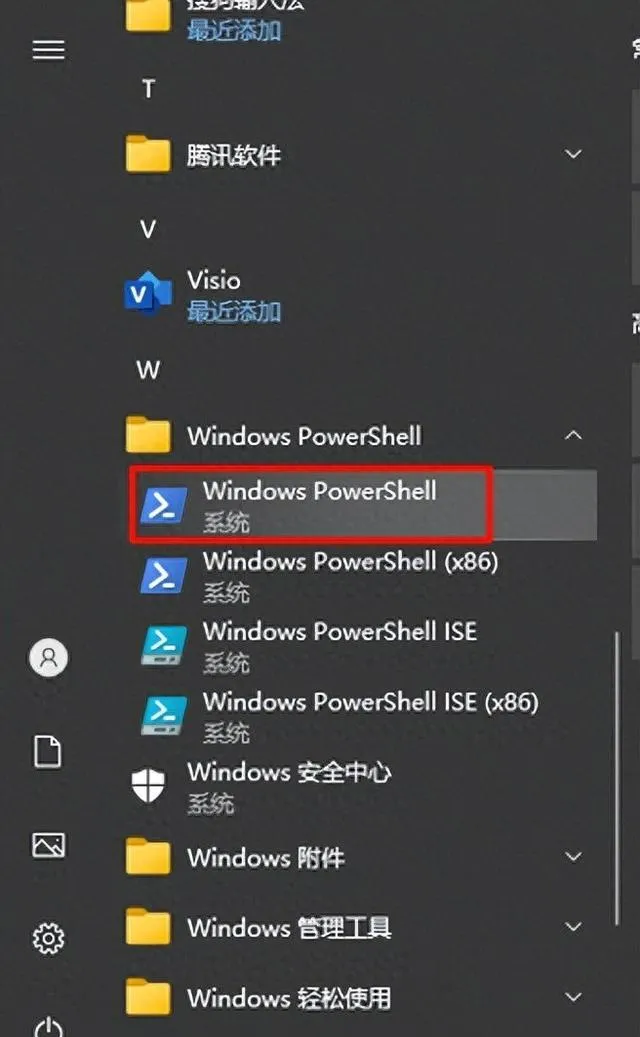
2、【建立目錄】用來存放備份的驅動。執行命令 (這裏的X是資料夾名稱,可自訂)【md C:\X】
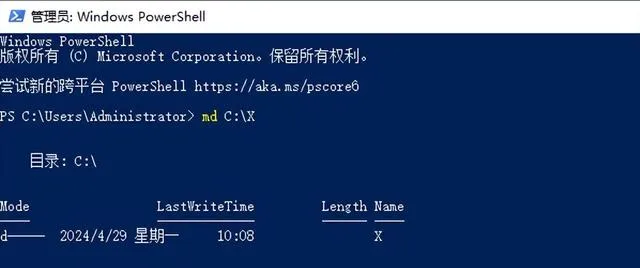
3、執行命令【dism /online /export-driver /destination:C:\X】,即可備份此電腦的所有驅動程式 (這裏的X是檔名稱,可自訂)
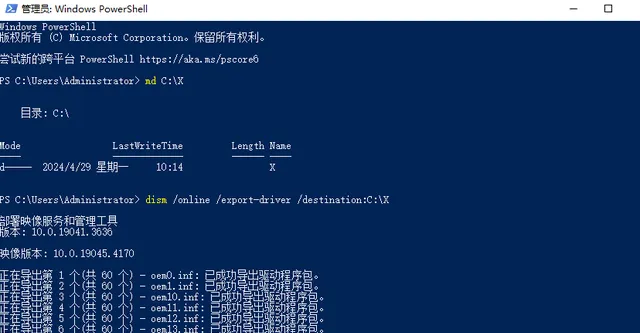
完成後會提示完成。
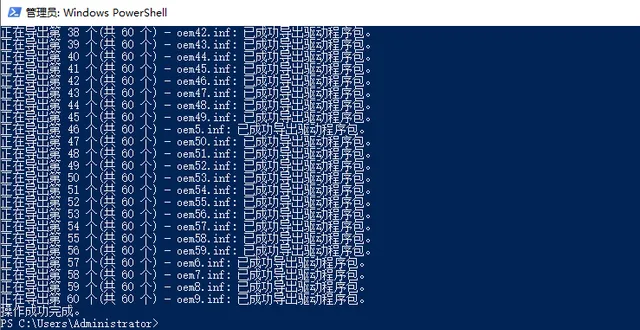
可以拷貝到U槽中等待恢復驅動時使用了。
二、恢復驅動程式
1、桌面右擊【此電腦】,選擇【管理】,開啟【電腦管理】,找到【裝置管理員】,右鍵單擊未知驅動的程式,然後從顯示的選單中選擇更新驅動程式軟體。
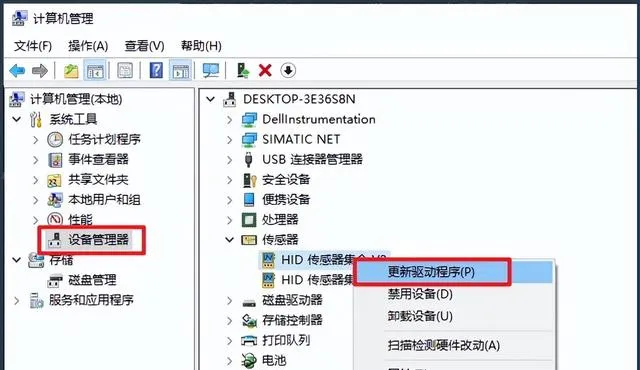
2、選擇瀏覽電腦以尋找驅動程式軟體,然後選擇備份驅動的目錄。
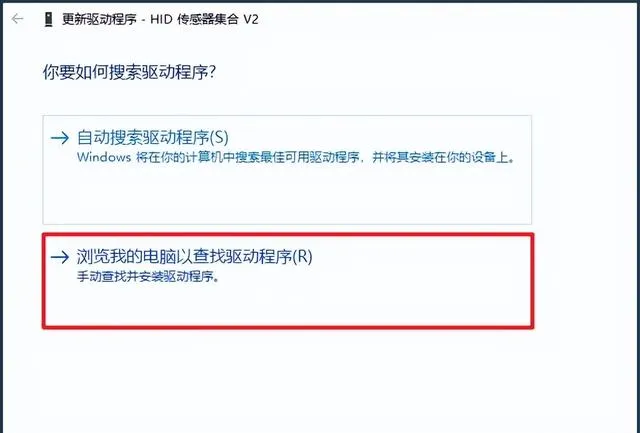
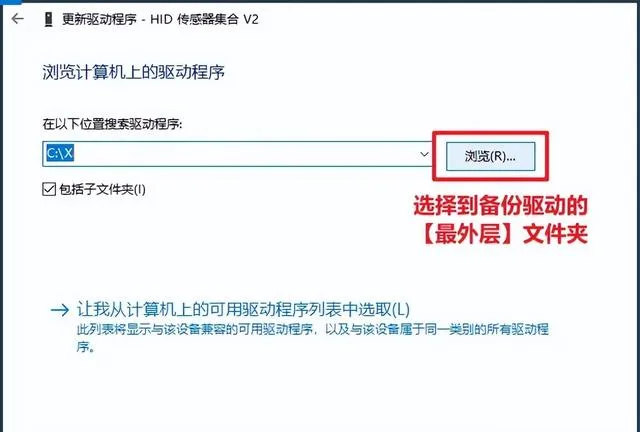
3、選擇【下一步】,電腦將自動從目錄中尋找並安裝相應的驅動程式。
4、最後重復此操作,將所有驅動恢復完成。
三、註意事項
在備份和還原Windows系統驅動時,有一些事項需要我們特別註意:
1、定期備份:應該定期備份系統驅動,以確保在系統出現問題時能夠快速還原。
2、驅動相容性:還原驅動程式時,需要確保備份的驅動與當前系統的相容性。如果備份的驅動不適用於當前系統,可能會導致問題進一步惡化。
3、網路驅動:在備份和還原時,需要註意網路驅動程式的問題。備份時應該排除網路驅動,以避免還原後出現網路連線問題。
4、驅動來源:在備份和還原驅動程式時,應該從官方途徑下載合法驅動程式,以免下載到惡意軟體或病毒。
備份和還原Windows系統驅動是非常重要的一項操作。透過備份驅動程式,我們可以在系統出現問題時快速還原,避免重新安裝驅動,節省時間和精力。然而,在實際操作中,我們也需要註意一些事項,以保證備份和還原的順利進行。希望本文對大家在Windows系統中進行驅動備份與還原有所幫助。











